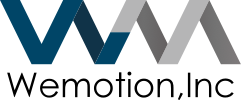WindowsにDockerをインストールし、dockerコマンド & docker-composeコマンドが使用できるよう環境構築を行います。
今回はDockerの公式のインストール手順に従い、Docker Desktop(UI上からコンテナなどを確認できる)をインストールすることで環境構築を行います。
Mac編はこちら: https://media.wemotion.co.jp/technology/docker-mac/
Docker Desktopのインストール
Windows用のインストラーを以下よりダウンロードしてください。
Install on Windows | Docker Documentation
https://docs.docker.com/desktop/install/windows-install/
ダウンロードしたインストラーをダブルクリックで開き、Acceptでインストールを&再起動を完了してください。
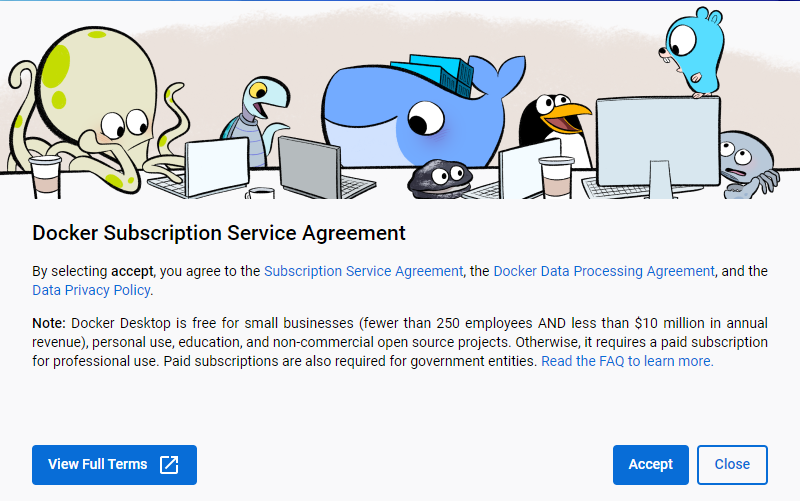
インストール完了後にDocker Desktopを起動し、以下のようなエラーが出た場合は追加でLinuxカーネル更新プログラムをインストールが必要になります。
WSL 2 installation is incomplete.
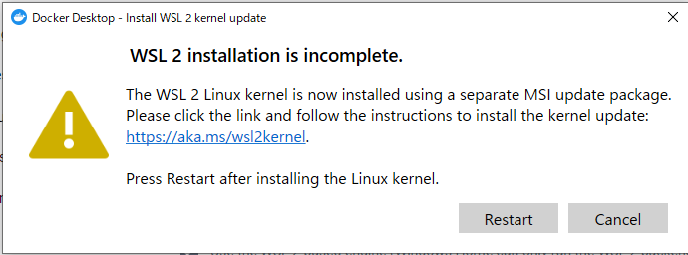
Linuxカーネル更新プログラムのインストール
以下からLinuxカーネル更新プログラムをダウンロードし、インストールを行いWindowsの再起動を行ってください。
https://wslstorestorage.blob.core.windows.net/wslblob/wsl_update_x64.msi
https://wslstorestorage.blob.core.windows.net/wslblob/wsl_update_x64.msi
ここまでの手順が完了したらコマンドプロンプトなどから以下のコマンドでdockerとdocker-composeのバージョンを確認します。
以下のようにバージョンを確認できればdockerとdocker-composeのインストールは完了です。
docker --version
# Docker version 20.10.21, build baeda1f
docker-compose --version
# Docker Compose version v2.13.0コンテナを活用した開発にどんどん挑戦してみましょう!